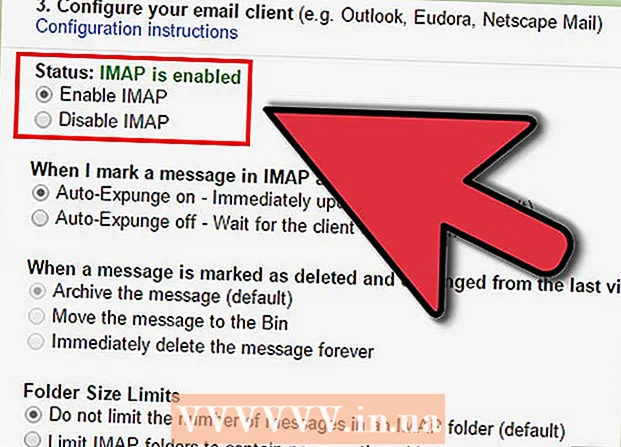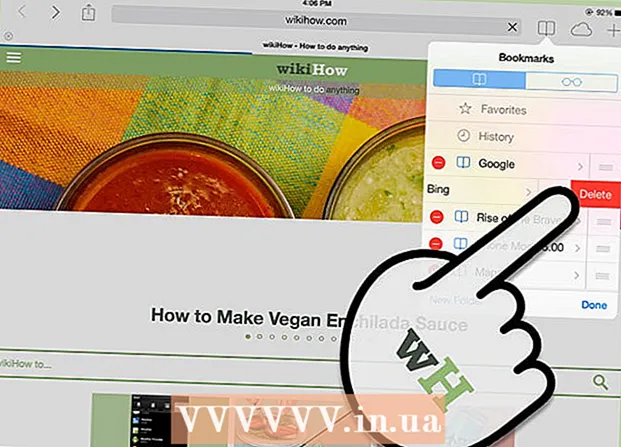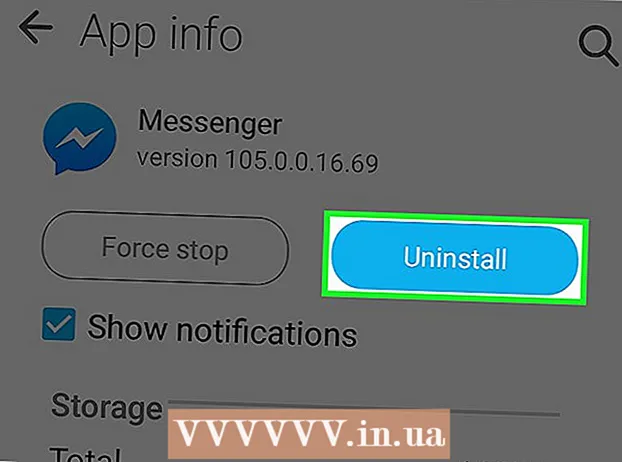Autor:
John Stephens
Data Utworzenia:
2 Styczeń 2021
Data Aktualizacji:
1 Lipiec 2024

Zawartość
To wikiHow przedstawia różne sposoby wyświetlania 25-znakowego klucza produktu Windows 8. Jeśli komputer może uruchomić się w systemie Windows, klucz można znaleźć za pomocą programu Windows PowerShell. lub bezpłatną aplikację o nazwie ProduKey. Jeśli Twój komputer nie uruchamia się, klucz można znaleźć na naklejce gdzieś na komputerze lub na opakowaniu oryginalnego produktu. Jeśli dysk twardy nadal działa, możesz połączyć się z innym komputerem, aby pobrać klucz produktu za pomocą ProduKey. Jeśli nie możesz uzyskać kodu klucza za pomocą powyższych metod, nadal możesz kupić alternatywny klucz produktu od firmy Microsoft za jedyne około 230 000 dong (10 USD).
Kroki
Metoda 1 z 3: Korzystanie z programu Windows PowerShell

naciśnij ⊞ Win+S aby otworzyć pasek wyszukiwania systemu Windows. Możesz także otworzyć pasek wyszukiwania, klikając ikonę lupy znajdującą się w menu Charms.
Import powershell i naciśnij ↵ Enter. Jeśli nie jesteś zalogowany jako administrator (administrator), od razu może zostać wyświetlony monit o podanie hasła administratora.
Wprowadź lub wklej polecenie, aby pobrać klucz produktu. To polecenie ma składnię (Get-WmiObject -query 'select * from SoftwareLicensingService'). OA3xOriginalProductKey.- Aby wkleić skopiowane polecenie do PowerShell, po prostu kliknij prawym przyciskiem myszy okno.
naciśnij ↵ Enter. Po kilku sekundach klucz produktu Windows 8 pojawi się w następnym wierszu. Reklama
Metoda 2 z 3: Według ProduKey
Dostęp http://www.nirsoft.net/utils/product_cd_key_viewer.html. Oto strona pobierania bezpłatnego narzędzia ProduKey. To narzędzie łatwo wyświetli klucz produktu bez konieczności posiadania specjalnych uprawnień.
- Ta metoda działa na wszystkich komputerach z systemem Windows 8 lub starszym.
Przewiń w dół i kliknij łącze pobierania. Kliknij wersję angielską Pobierz ProduKey (w pliku Zip) (dla 32-bitowych systemów operacyjnych) lub Pobierz ProduKey na x64 (64-bitowy system operacyjny) znajduje się nad dolnym panelem. Możesz pobrać aplikację w wielu innych językach, wybierając z tabeli.
- Pobrany plik zostanie umieszczony w domyślnej lokalizacji pobierania, zwykle w folderze Pobrane.
Kliknij pobrany plik prawym przyciskiem myszy i wybierz Wypakuj tutaj (Wyodrębniono tutaj). Plik zostanie nazwany produkey-x64.zip lub podobne. Zawartość pliku ZIP zostanie wyodrębniona do folderu o tej samej nazwie (różniącej się tylko od „.zip”).
Otwórz nowy folder i kliknij dwukrotnie ProduKey.exe. Aplikacja uruchomi się i wyświetli klucz produktu Windows 8 obok wpisu „Windows 8”. Reklama
Metoda 3 z 3: Znajdź klucz produktu, gdy komputer nie uruchamia się
Sprawdź spód lub bok komputera. Jeśli korzystasz z komputera stacjonarnego, poszukaj naklejki gdzieś na obudowie (nie na ekranie), składającej się z 25 znaków alfanumerycznych oddzielonych myślnikiem (na przykład XXXXX-XXXXX-XXXXX -XXXXX-XXXXX) zostanie wydrukowany na etykiecie. W przypadku laptopa możesz sprawdzić spód laptopa lub pod pokrywą baterii.
Obserwuj na opakowaniu. Jeśli komputer został dostarczony z preinstalowanym systemem Windows 8, klucz produktu może być wydrukowany na naklejce w innym miejscu na pudełku lub opakowaniu DVD. Ten kod może również znajdować się w dokumentacji dostarczonej z urządzeniem.
Sprawdź email. Kupiłeś ten komputer online, czy nie? Klucz produktu może znajdować się w wiadomości e-mail wysłanej przez dostawcę / producenta.
Podłącz dysk twardy do innego komputera. Jeśli komputer nie uruchamia się, ale dysk twardy nadal działa, możesz użyć bezpłatnego narzędzia o nazwie ProduKey, aby odzyskać klucz z dysku twardego. Aby to zrobić:
- Usuń dysk twardy systemu Windows z nieaktywnego komputera. Możesz zobaczyć więcej artykułów na temat usuwania dysku twardego.
- Podłącz dysk do innego komputera jako drugi (nadmiarowy) dysk. Prostym sposobem na to jest umieszczenie dysku na zewnętrznym dysku twardym i podłączenie go do innego komputera.
- Postępuj zgodnie z poniższymi instrukcjami, aby pobrać i uruchomić ProduKey: Użyj ProduKey.
- Po uruchomieniu ProduKey naciśnij klawisz F9 aby otworzyć menu Wybierz źródło.
- Wybierz przycisk radiowy obok wiersza „Załaduj klucze produktu zewnętrznych instalacji systemu Windows ze wszystkich dysków aktualnie podłączonych do komputera” (Załaduj kod produktu zewnętrznej instalacji systemu Windows ze wszystkich dysków aktualnie podłączonych do komputera).
- Kliknij ok aby wyświetlić klucz produktu. Klucz z dysku twardego systemu Windows 8 pojawi się obok pozycji „Windows 8”.
Skontaktuj się z firmą Microsoft, aby zażądać nowego klucza produktu. Jeśli nadal masz problemy ze znalezieniem klucza produktu, możesz kupić klucz zastępczy za 10 USD od przedstawiciela pomocy technicznej Microsoft. Oto jak to zrobić:
- Zadzwoń pod numer 1 (800) 936-5700, jeśli jesteś w Stanach Zjednoczonych. To jest płatne centrum pomocy technicznej firmy Microsoft (od 40-60 USD za problem), ale nie zostaniesz obciążony opłatą za wsparcie, jeśli tylko zadzwonisz, aby kupić zastępczy klucz produktu.
- Postępuj zgodnie z instrukcjami telefonicznymi, aby spotkać się z operatorem w celu rozwiązania problemów z kluczem produktu.
- Poinformuj przedstawiciela, że nie możesz znaleźć klucza produktu Windows 8. Podaj mu wymagane informacje, takie jak numer seryjny komputera (jeśli system Windows 8 był preinstalowany na komputerze) i dane karty kredytowej po przetworzeniu wniosku.
- Zapisz klucz produktu dokładnie wtedy, gdy odczyta go operator. Przeczytaj go ponownie, aby potwierdzić, że napisałeś go poprawnie.
- Postępuj zgodnie z dodatkowymi instrukcjami aktywacji zalecanymi przez operatora (jeśli istnieją). Możesz zostać przeniesiony do innego urządzenia, aby aktywować kod przed użyciem.